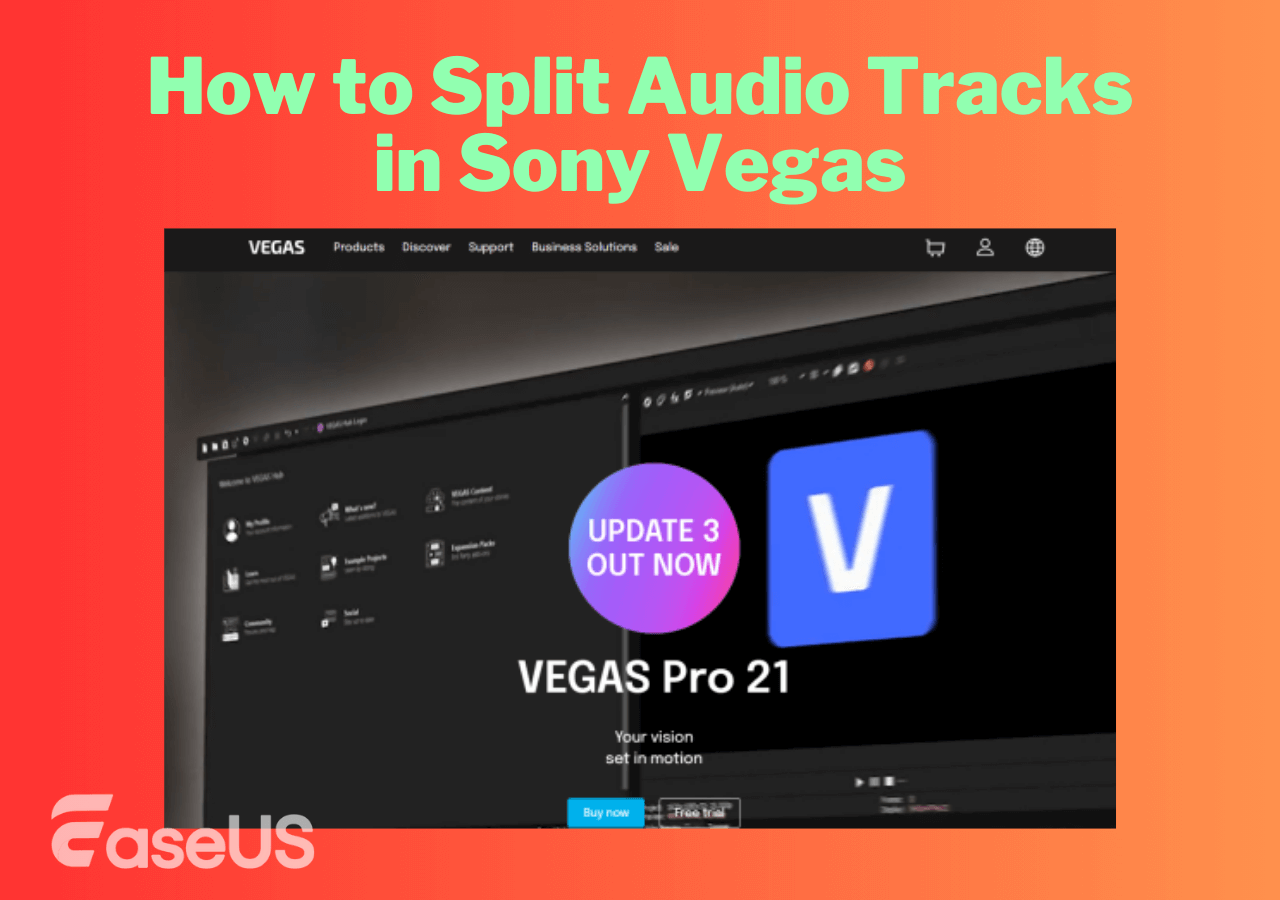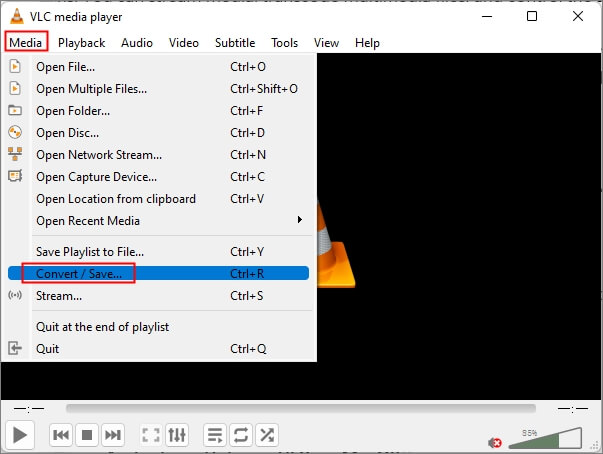文章內容
如果您是音訊工程師、音樂家,或者只是熱衷於處理聲音的人,並且您發現自己需要從錄音中刪除人聲以用於創建卡拉OK 曲目、採樣或混音等目的,那麼您就來了正確的地方。在本文中,我們將探索兩種簡單的方法來完成此任務。所以,戴上耳機,做好準備,讓我們開始這場驚心動魄的音訊冒險吧。
我們編制了下表,從效能、難度等級和適用性方面展示了六種方法的測試統計資料。建議您在選擇最合適的方法來幫助您從錄音中分離人聲之前先查看此資訊。
| 方法 | 效力 | 難易度 |
|---|---|---|
| EaseUS線上人聲去除器 | 將人聲與高品質的音訊隔離。 | 超簡單 |
| 聲音去除和隔離 | 只需 10 秒鐘即可實現出色的聲音消除效果。 | 簡單的 |
| 分離器.ai | 提供基本的聲音去除功能線上。 | 簡單的 |
| 拉拉爾.AI | 提供令人驚嘆的聲音消除效果線上。 | 簡單的 |
| 大膽 | 並不總是能帶來滿意的結果。 | 比較複雜 |
| Adobe試鏡 | 提供具有不同功能的專業除聲服務。 | 比較複雜 |
第 1 部分:如何從桌面裝置上的錄音中刪除人聲
下面,我們將介紹一些可用於刪除人聲的 Windows 相容的軟體選項以及逐步說明。
方法 1. 使用 Audacity
Audacity 是一款免費的開源工具,也是最好的聲音移除器之一。使用者可以將其下載到個人電腦上來編輯影片檔案。該工具能夠有效地從音訊錄音中刪除人聲。在本節中,我們將告訴您如何使用此軟體來實現這一目標。
步驟 1.在您的電腦上啟動 Audacity 並點擊「檔案」按鈕。然後,選擇「開啟」上傳您想要從中刪除人聲的檔案。

步驟 2.載入檔案後,選擇您想要使用的特定曲目。導覽至top選單並點選「效果」標籤。從下拉式選單選單中,選擇「語音減弱和隔離」。

步驟3.選擇「聲音降低和隔離」後,您的螢幕上會出現一個小視窗。找到此視窗中的「下拉式選單」選單並點擊它。最後,選擇「刪除人聲」選項來啟動人聲刪除過程。

觀看 YouTube影片指南以了解更多資訊🔎
- 0:00介紹
- 0:27EaseUS線上人聲去除器
- 0:59大膽
- 1:44人聲消除器
- 2:13庫樂隊
- 2:45聲音旋律
方法 2. 使用 Adobe Audition
Adobe Audition 是一個專業工具集,可讓使用者建立混合、編輯和復原音訊內容。它具有強大的頻譜編輯功能,可讓您直觀地檢測和更改音訊檔案中的某些頻率。您可以使用頻譜編輯工具手動選擇並衰減或消除軌道中的聲音頻率。
以下是如何使用 Adobe Audition 來實現此目的:
步驟 1.啟動 Adobe Audition 並開啟您想要使用的錄音。接下來,按一下介面top處的「效果」標籤。從下拉清單選單中,選擇「立體影像」 ,然後選擇「中心通道擷取器」。
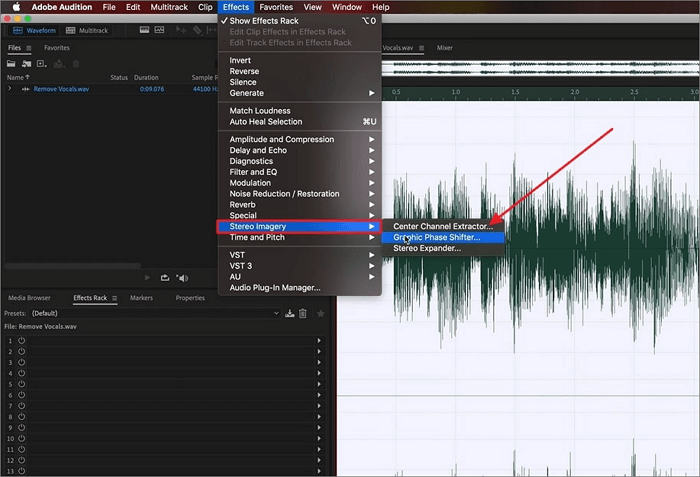
步驟 2.將出現彈出視窗視窗。在此視窗中,找到「預設」下拉清單選單並選擇「人聲刪除」。使用提供的滑桿根據您的喜好和音訊的特性調整預設設定。
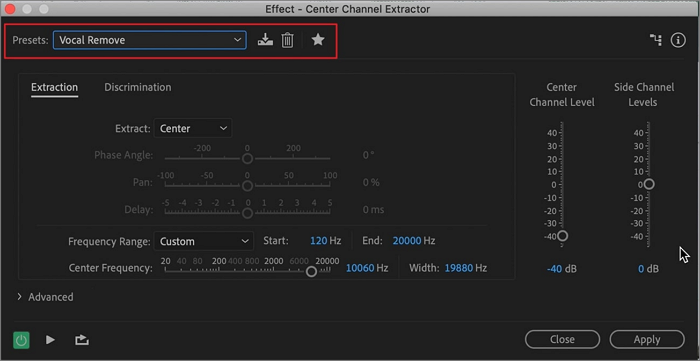
步驟 3.在「頻率範圍」部分中,根據您匯入工具中的特定音訊檔案自訂「開始」和「結束」低音線。完成必要的調整後,按一下「套用」按鈕套用設定並繼續進行人聲消除程序。
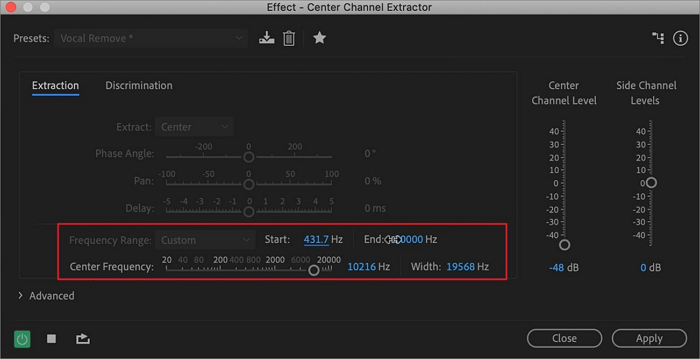
第 2 部分:如何從線上錄音中刪除人聲
為了快速實現人聲分離,我們也提供了使用線上軟體分離人聲的步驟。
方法1.使用EaseUS在線人聲去除器
EaseUS線上人聲去除器,這款適用於電腦的線上人聲去除器,是一款對用戶完全免費的高品質人聲去除器。基於AI演算法,它可以幫助快速消除人聲,而不會造成任何品質損失。對於大多數網路使用者來說這是一個不錯的選擇。

編輯後,您可能會得到三個不同的曲目:原始曲目、音樂曲目和人聲曲目。除了從錄音中刪除人聲之外,他們還可以從音訊檔案中刪除人聲或從 Spotify 歌曲中刪除人聲。
開始使用它來快速消除人聲。
EaseUS在線人聲去除器的主要特點
- 支援某些檔案類型,包括 FLAC、MP3、WAV 等。
- 將音樂與人聲分開
- 上傳文件快速且安全
- 幫助用戶快速刪除音樂中的聲音
- 刪除人聲而不失去品質
此外,這款人聲去除器還有一個應用程式版本,EaseUSVideoKit,它具有廣泛的功能,例如音訊提取器、音訊轉換器和GIF製作器。您也可以點擊「取得應用程式」來下載此軟體。
了解工具的功能後,請按照以下步驟開始去除聲音。
步驟1.在EaseUS在線人聲去除器的主頁上,選擇左側的“人聲去除器”,然後點擊“選擇檔案 ”上傳您的影片或音訊檔案。您也可以將檔案放入視窗中。

步驟2.透過AI演算法,音訊中的所有人聲將被自動識別,然後在幾秒鐘內從音樂中分離出來。

步驟3.擷取人聲後,試聽音訊,然後選擇下載擷取的卡拉OK、器樂或背景音樂。

🧭下面提供了完整的影片教學,教您如何使用分離器免費從任何歌曲中刪除人聲或歌聲。
- 0:00-0:20簡介
- 0:21-1:29分路器 AI
- 1:30-1:59下載分割器 AI
- 2:00-3:28測試
您可能對此也感興趣:
方法 2. 使用 Splitter.ai
Splitter.AI 是一個線上平台,利用人工智慧技術來分離和隔離音訊音軌中的各個元素,例如人聲、鼓、貝斯和其他樂器。
它使用進階機器學習演算法來分析音訊並識別不同的元件,使用戶能夠存取隔離的主幹以進行進一步編輯、重新混合或後製。操作方法如下:
步驟1.造訪Splitter AI的官方網站https://splitter.ai/。
步驟 2.首先,只需將所需的音訊檔案拖曳到網站上指定的熱盒中即可。

步驟 3.透過監控「我的上傳」視窗中的狀態來追蹤上傳進度。這將為您提供有關音訊檔案處理情況的即時更新。
方法3.使用LALAL.AI
LALAL.AI 是一款高品質人聲去除工具,專為音樂家、歌手、DJ 和其他音樂專業人士設計。有了它,他們可以創建歌曲的阿卡貝拉版本,刪除人聲以獲得器樂曲目,或提取特定元素以進行混音或後製。
此工具利用進階機器學習演算法來分析和分離音訊的不同元件,提供高品質結果。您可以按照以下步驟擷取人聲:
步驟 1.開啟您首選的網頁瀏覽器並導覽至 LALAL.AI 網站。
步驟 2.從可用選項中選擇所需的處理等級。
步驟 3.在出現的檔案瀏覽器視窗中,找到並雙擊您要上傳的歌曲。
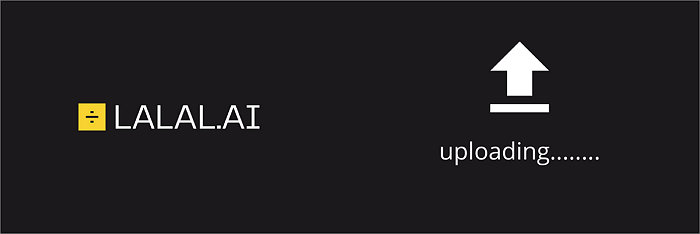
步驟 4.等待幾秒鐘處理完成。完成後,您可以儲存處理後的檔案以供進一步使用。
方法 4. 使用聲音移除器和隔離
這款免費的聲音去除器旨在透過創建單獨的人聲和樂器軌道來去除音樂中的人聲。此進階工具採用尖端的音訊處理技術,確保以最小的努力獲得高的品質結果。要開始使用此工具,請按照以下簡單步驟:
步驟 1.首先造訪網站 https://vocalremover.org/。
步驟 2.在網站上,找到並點擊「瀏覽我的檔案」按鈕,將您的音訊曲目上傳到平台。
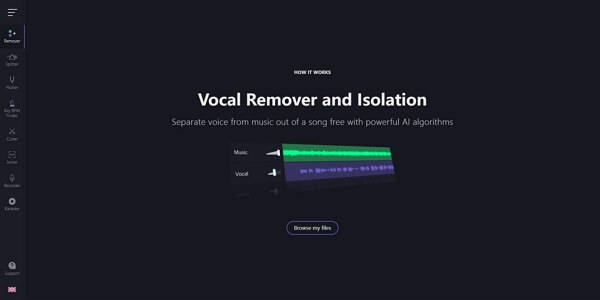
步驟 3.在等待處理完成時,耐心是關鍵。完成後,您將看到原始音樂曲目和獨立的聲樂曲目。若要儲存獲得您想要的結果,請點選右下角的「儲存」按鈕。
最後的話
可用於去除聲音的方法越來越多。如果您是音樂家、歌手或音樂製作人,並且不確定如何使用不同的工具來完成此任務,我們希望上述資訊對您有幫助。如果您不熟悉此功能,我們建議您使用EaseUS線上人聲去除器。您可以透過點擊下面的按鈕安全地下載它。
如果您覺得這篇文章有意義,請分享給更多人。
關於從錄音中刪除人聲的常見問題解答
在熟悉了不同類型的人聲移除器的操作後,如果您仍有疑問,我們列出了有關從錄音中去除人聲的幾個常見問題。
1. 可以從音訊中刪除語音嗎?
是的,這是可能的。大多數軟體可以實現這一點。例如,EaseUS線上人聲去除器可以幫助從音訊中移除各種檔案格式的人聲。
2. 可以去除 MP3 的人聲嗎?
是的,您可以使用不同的方法從 MP3檔案中刪除人聲。 Audacity 和 Adobe Audition 等軟體應用程式或 LALAL.AI 和 Splitter AI 等線上工具提供了隔離或減少 MP3 錄音中人聲的選項。
3.Audacity可以去除人聲嗎?
是的,這個工具提供了諸如聲音去除器之類的功能。
4. 什麼應用程式可以消除人聲?
有多種應用程式和軟體工具可以從錄音中刪除人聲,例如EaseUSVideoKit、Audacity、Adobe Audition、LALAL.AI 和 Splitter AI。